System umożliwia opłacenie pojedynczego zobowiązania jak również listy zobowiązań.
Opłacenie zobowiązania/ń umożliwia przycisk [Opłać zobowiązanie], który dostępny jest w kilku miejscach aplikacji:
•na liście zobowiązań po rozwinięciu wiersza wybranego zobowiązania (rozwinięcie poprzez kliknięcie w strzałkę w wierszu),
•w szczegółach zobowiązania po wybraniu opcji [Szczegóły zobowiązania],
•w koszyku zobowiązań (przejście do koszyka możliwe jest z listy zobowiązań za pomocą przycisku [Przejdź do koszyka] lub przez kliknięcie w ikonę koszyka w prawym górnym rogu ekranu.
Pierwsze dwie opcje umożliwiają opłacenie pojedynczego zobowiązania, natomiast koszyk umożliwia opłacenie listy zobowiązań.
,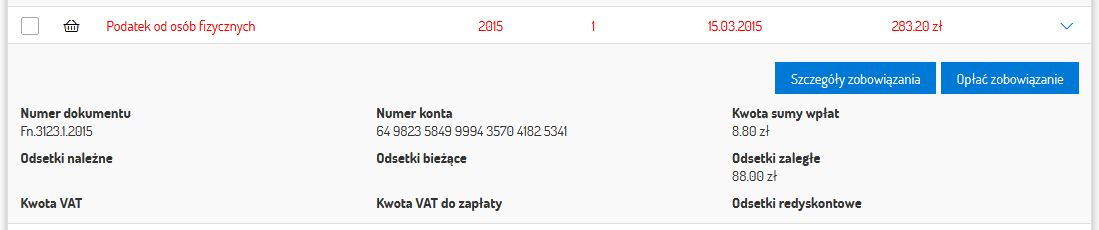
Rysunek . Opłacenie zobowiązania z listy zobowiązań.
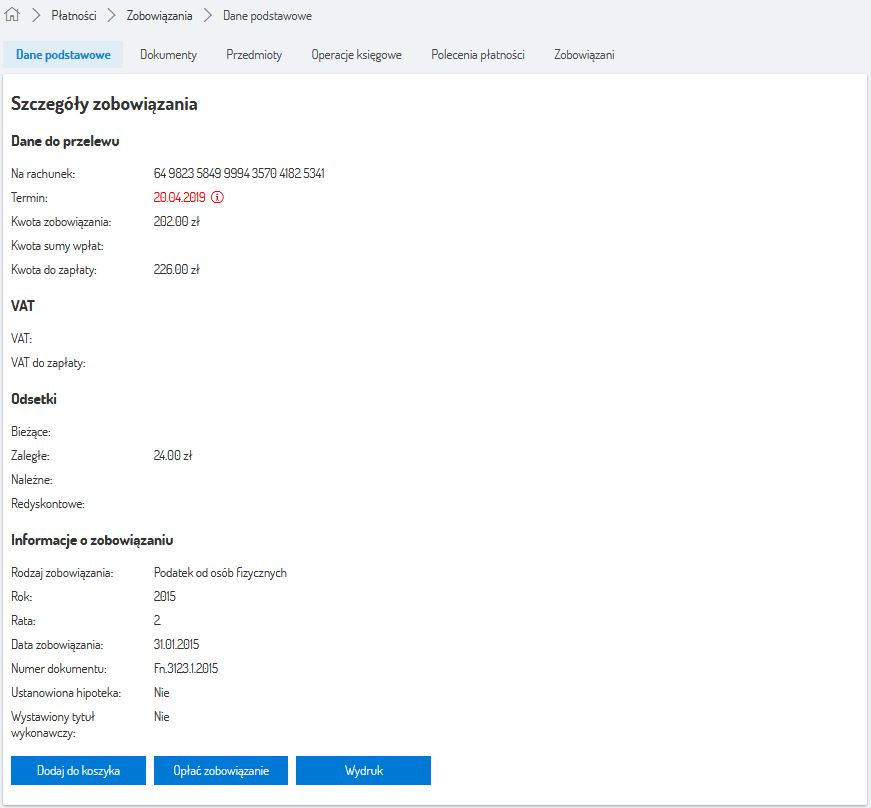
Rysunek . Opłacenie zobowiązania ze szczegółów zobowiązania.
Po wybraniu przycisku [Opłać zobowiązanie] System zaprezentuje ekran płatności z danymi:
•Odbiorca – nazwa jednostki, dla której wykonywany jest przelew w celu uregulowania zobowiązania,
•Numer konta – numer konta, na który wykonywany jest przelew,
•Rodzaj zobowiązania – nazwa rodzaju zobowiązania,
•Rok – rok wybranego zobowiązania,
•Rata – numer raty, która jest opłacana,
•Termin – termin płatności wybranego zobowiązania,
•Kwota – kwota zobowiązania wraz z odsetkami, jeżeli zostały naliczone,
•Dodatkowa kwota - pole typu checkbox, którego zaznaczenie umożliwi wprowadzenie dodatkowej kwoty, która zwiększy kwotę przelewu,
•Łączna kwota zobowiązań – pole z kwotą podsumowującą wykonywane opłaty,
Pośredników płatności aktywnych dla danej jednostki:
•Przelewy24 – pole typu checkbox, którego zaznaczenie oznacza wybór danego pośrednika płatności,
•PayByNet – pole typu checkbox, którego zaznaczenie oznacza wybór danego pośrednika płatności,
•BlueMedia – pole typu checkbox, którego zaznaczenie oznacza wybór danego pośrednika płatności,
•Tabela prowizji – dostępna po wybraniu pośrednika płatności, zawiera szacowane kwoty prowizji dla metod płatności wybranego pośrednika.
Przycisk:
•[Zapłać teraz] – przycisk, który przenosi użytkownika do strony wybranego pośrednika płatności w celu kontynuacji polecenia przelewu.
•[Anuluj] - przycisk, który pozwala na zrezygnowanie z wykonania polecenia, po jego wybraniu system wraca do listy zobowiązań.
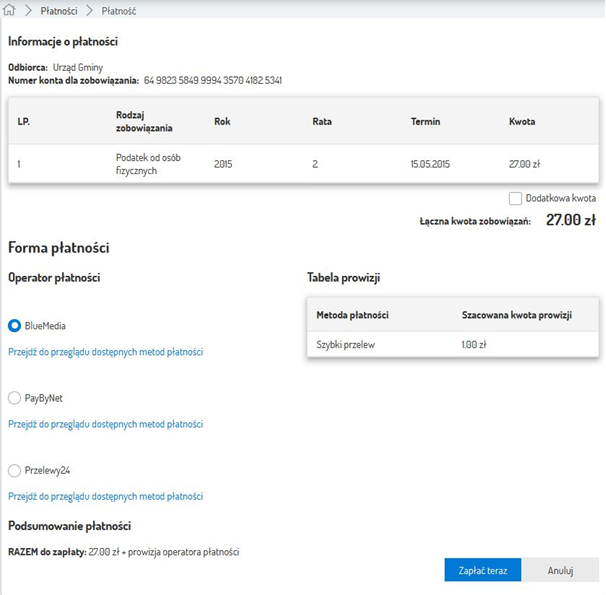
Rysunek . Opłacenie pojedynczego zobowiązania.
Po poprawnym zrealizowaniu płatności użytkownik otrzymuje stosowne powiadomienie e-mail, które zawiera informację o numerze identyfikacyjnym i czasie realizacji płatności przez pośrednika.
Użytkownik otrzymuje również powiadomienie w przypadku odrzucenia polecenia płatności przez pośrednika lub odrzucenia w przypadku przeterminowania (w przypadku braku w ustalonym czasie informacji od operatora o realizacji płatności ).